Ejemplo: Creación de una tarea personalizada mediante servicios Info*Engine
Para crear una tarea personalizada es necesario disponer de los conocimientos previos que se mencionan en el tema Personalización de ThingWorx Navigate.
Componentes de una tarea
Una tarea de ThingWorx Navigate se compone de varias partes básicas:
• Mashup: la interfaz de usuario de la tarea.
• Conector: permite conectar con el origen de datos y contiene servicios que recuperan los datos necesarios. ThingWorx Navigate soporta el conector OData. La cosa de fábrica ptc-windchill-OData-connector está disponible para su uso.
• Origen de datos: el origen de los datos. Puede ser Windchill u otro sistema empresarial.
• Windchill REST Services, también conocido como WRS, es necesario cuando se utiliza el conector OData con Windchill como el origen de datos.
|
|
En este ejemplo se utiliza Windchill REST Services (WRS) para acceder a los datos de Windchill. Para obtener información sobre cómo utilizar y extender WRS, consulte la sección sobre personalización de la instalación de Windchill.
|
ThingWorx Navigate 9.0 introdujo componentes reutilizables. Aunque estos componentes están disponibles para crear mashups de y se pueden utilizar en tareas personalizadas, no se tratan en este tema.
• Para obtener información detallada sobre estos componentes, consulte Introducción a los componentes de ThingWorx Navigate.
• Para ver un tutorial en el que se muestra cómo utilizar estos componentes para crear un mashup, consulte el tema Tutorial de configuración.
Resumen
Se utilizará un ejemplo para mostrar cómo combinar los componentes de una tarea en un mashup de trabajo. En este ejemplo se muestra una lista de partes de Windchill y sus atributos. Este es el aspecto que tendrá al finalizar:
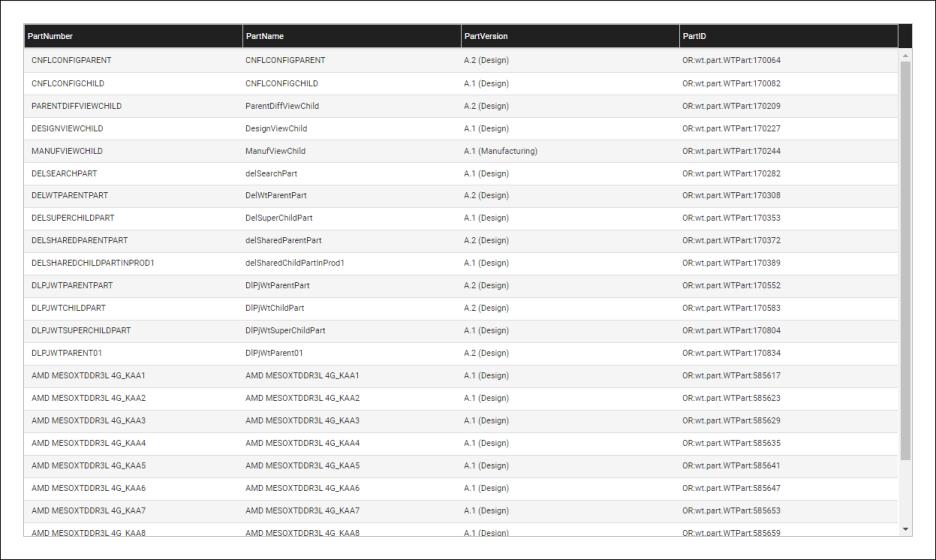
Es útil planificar la funcionalidad y el diseño de la tarea antes de comenzar. De este modo, se sabrá cómo se deberán presentar los datos en la interfaz de usuario, los paneles que se necesitan para presentar estos datos y los servicios que se utilizarán con los paneles.
Muchos extremos, como getPart (/ProdMgmt/Parts GET) y createPartinParts (/ProdMgmt/Parts POST), ya están disponibles en los dominios de WRS. Estos servicios se utilizarán en el siguiente ejemplo. Para obtener más información sobre la creación de servicios propios, empiece por el tema Servicios de cosa en el Centro de ayuda de ThingWorx. También se pueden encontrar pasos para algunos de los servicios que se utilizan con frecuencia en el Centro de ayuda de Windchill REST Services.
Para crear esta tarea personalizada, siga estos pasos en ThingWorx Composer:
1. Crear el proyecto
Cree un proyecto para organizar todas las entidades que formarán parte de la tarea personalizada.
1. Cree un proyecto nuevo e introduzca un nombre para el proyecto.
2. Guarde el proyecto.
2. Crear la definición de datos
Cree una definición de datos para representar los datos.
Para obtener más información sobre las definiciones de datos, consulte el tema Definiciones de datos en el Centro de ayuda de ThingWorx.
1. Cree una nueva definición de datos. Introduzca un nombre y, en Proyecto, añada el nombre del proyecto creado en el paso anterior.
2. Acceda a la ficha Definiciones de campo.
3. Añada las siguientes definiciones de campo, cada una con un Tipo base de STRING:
◦ PartNumber
◦ PartName
◦ PartVersion
◦ PartID
Estas definiciones de campo corresponden a los datos que se mostrarán en la tarea personalizada.
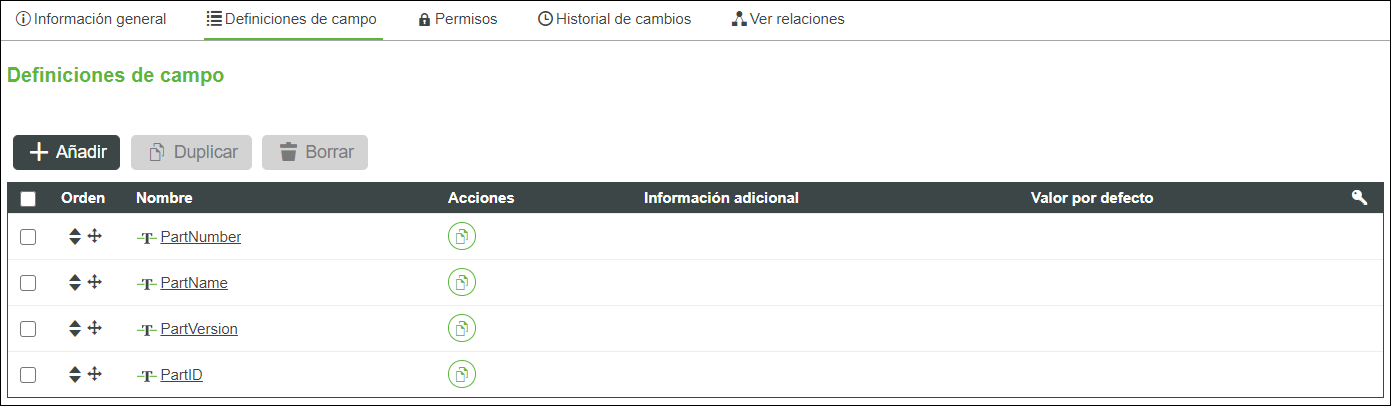
4. Guarde la definición de datos.
3. Configurar el conector OData
Configure una instancia del conector OData para proporcionar el origen de los datos que se mostrarán en la tarea.
En este paso, se configurará el conector OData y, en el siguiente paso, se creará la asignación de API y el servicio de distribución para los datos. Antes de seleccionar el extremo en ThingWorx Composer, es aconsejable comprender las relaciones que expone el servicio en el modelo de datos de entidad. A continuación, se muestra un ejemplo de la descripción de los tipos, las propiedades y las relaciones que el servicio expone en el dominio de gestión de productos. Como se muestra en la figura, hay un conjunto de entidades Parts cuyo tipo de entidad es Part. Se puede acceder a todas las propiedades de Parts mediante el acceso a este conjunto de entidades a través de la ruta definida en los servicios OData. Consulte el Centro de ayuda de Windchill REST Services para obtener más información.
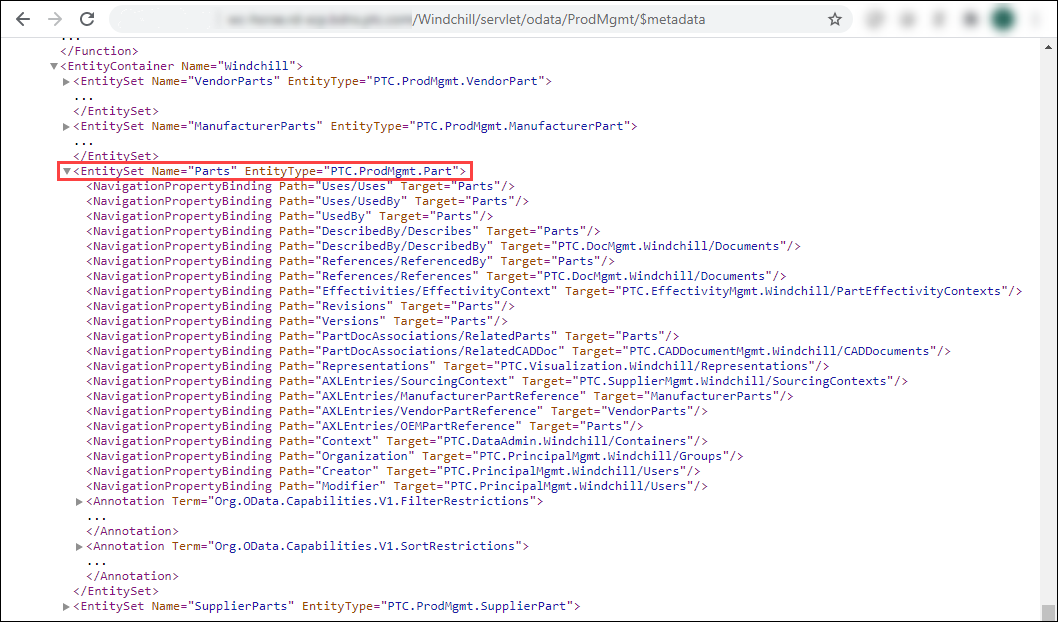
1. Cree un nuevo conector de integración en ThingWorx Composer. En la ventana Elegir plantilla, seleccione ODataConnector y pulse en Aceptar. Introduzca un nombre y, en Proyecto, añada el nombre del proyecto creado anteriormente.
2. Pulse en la ficha Configuración y configure el conector. En función del tipo de autenticación, se requieren campos diferentes. Siga los pasos de configuración del tipo de autenticación en el tema Configuración del conector OData. Para obtener más información, consulte el tema Creación de conectores de integración en el Centro de ayuda de ThingWorx.
3. En Configuración de conexión de OData Connector, añada un URL relativo de la raíz del servicio con el formato /<Versión de dominio>/<Identificador de dominio>, donde /<Versión de dominio> es opcional. En este caso, el identificador de dominio es ProdMgmt, pero asegúrese de utilizar el identificador de dominio correcto para su dominio. Para obtener más información, consulte el tema OData Services as Domains en el Centro de ayuda de Windchill REST Services.

4. Guarde el conector de integración.
5. Si lo desea, puede validar la conexión para verificar que se ha realizado correctamente. Pulse en la ficha Servicios y ejecute el servicio ValidateConnection. En la salida se muestra un Estado y un Mensaje en el que se indica el estado de la conexión.
4. Crear la asignación de API y el servicio de distribución
Cree la asignación de API, que asocia los atributos del sistema back-end a los atributos de la definición de datos. A continuación, cree el servicio de distribución para que el mashup pueda consumir los datos.
1. En el conector de integración que se ha creado en el paso anterior, vaya a la ficha Asignaciones de API. Pulse en Añadir.
2. En ID de asignación, se debe introducir un nombre para la asignación de API. Se puede utilizar cualquier valor para este campo
3. En Seleccionar definición de datos, seleccione la definición de datos que se ha creado anteriormente. La tabla Definición de datos se rellena con las definiciones de campo creadas anteriormente.
4. En Extremo, seleccione el extremo. Aquí se seleccionará getParts (/ProdMgmt/Parts GET). Después de seleccionar el extremo, la tabla de API se rellena con atributos.
5. Arrastre y suelte atributos de la tabla de API a sus definiciones de campo correspondientes. Aquí se utilizan los atributos de nivel superior Número, Nombre, Versión e ID.
Contraiga los elementos de la tabla de API para facilitar la búsqueda de los atributos deseados. |
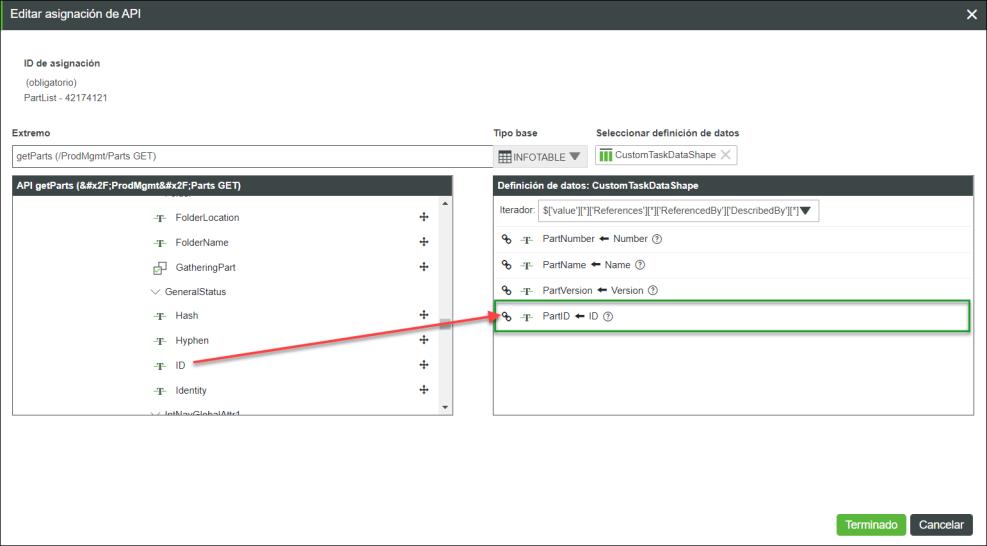
6. Seleccione la casilla Crear un servicio desde esta asignación para crear un servicio de distribución. Aquí el nombre por defecto del servicio es getParts. Si lo desea, puede cambiar el nombre del servicio.
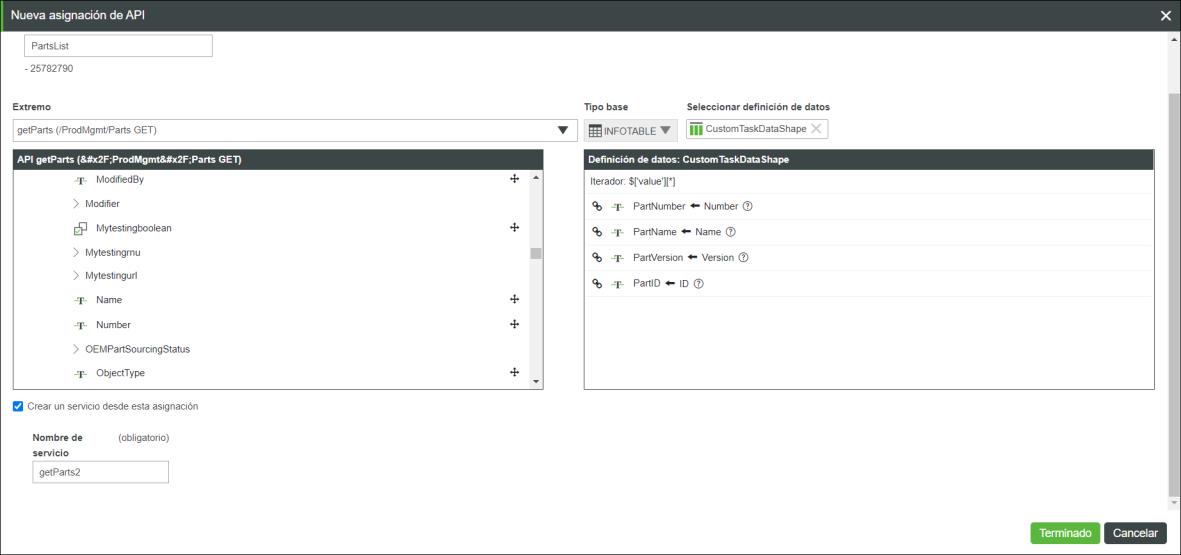
7. Pulse en Terminado y guarde el conector de integración.
5. Crear el mashup
Cree el mashup, que sirve de interfaz de usuario para la tarea.
Como se ha mencionado anteriormente, para crear el mashup tiene la opción de utilizar widgets de ThingWorx o componentes de ThingWorx Navigate, o bien una combinación de ambos.
• Para obtener más información sobre la creación de mashups, consulte la sección Mashup Builder en el Centro de ayuda de ThingWorx.
• Para obtener más información sobre el uso de los widgets de ThingWorx, consulte la sección Widgets en el Centro de ayuda de ThingWorx.
• Para obtener más información sobre los componentes de ThingWorx Navigate, consulte la sección Introducción a los componentes de ThingWorx Navigate.
1. Cree un nuevo mashup. Introduzca un nombre y, en Proyecto, añada el nombre del proyecto creado anteriormente.
2. Añada la etiqueta TWXNavigate:AppMashup al mashup.
3. Pulse en la ficha Diseñar y configure el esquema del mashup. Aquí se utilizan cinco contenedores. Cuatro de los contenedores se utilizan para crear un borde de 30 píxeles y un contenedor se encuentra en el centro.
4. Añada los widgets necesarios. Aquí se añade el widget de Cuadrícula avanzada al contenedor central.
5. Añada un nuevo origen de datos pulsando en el  del panel Datos.
del panel Datos.
6. En Tipo de entidad, seleccione Conectores de integración. En Entidad, seleccione el conector de integración creado anteriormente.
7. Seleccione el servicio de distribución creado anteriormente. Aquí el nombre del servicio es getParts. Pulse en el  o arrastre y suelte para añadir el servicio a la tabla Servicios seleccionados.
o arrastre y suelte para añadir el servicio a la tabla Servicios seleccionados.
 o arrastre y suelte para añadir el servicio a la tabla Servicios seleccionados.
o arrastre y suelte para añadir el servicio a la tabla Servicios seleccionados.8. Seleccione la casilla Ejecutar al cargar y pulse en Terminado.
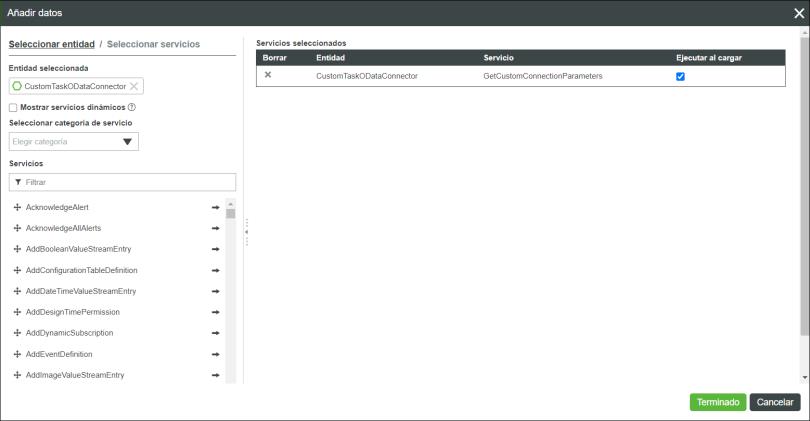
9. En la ficha Datos, expanda getParts y expanda Datos devueltos. Seleccione Todos los datos y enlace esta opción con la propiedad Data del widget de Cuadrícula avanzada.
10. Guarde el mashup.
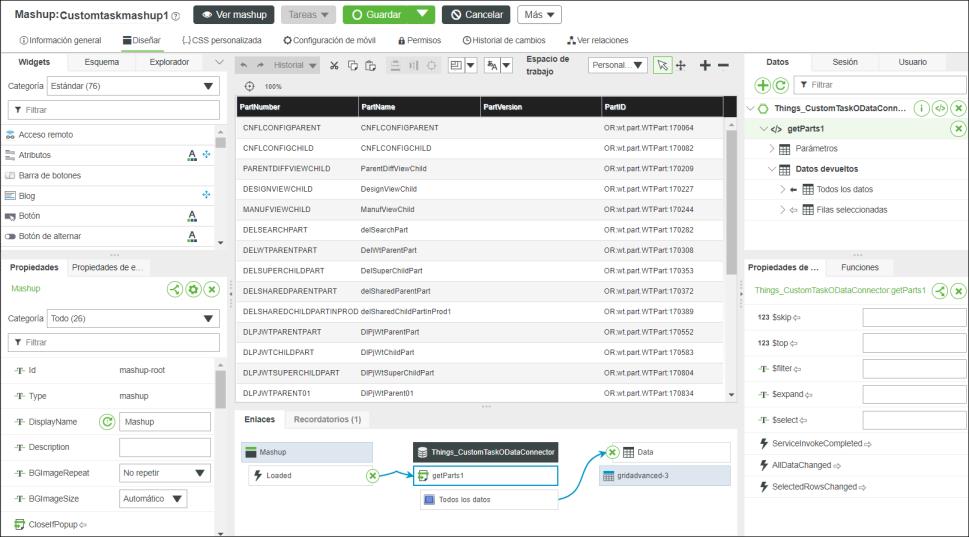
11. Pulse en Ver mashup. La tarea personalizada se abre en una ventana nueva.
Ahora se puede añadir la tarea a la página de aterrizaje de ThingWorx Navigate y personalizarla. Consulte el tema, Adición de una tarea personalizada a la página de inicio.